Track Changes trong Excel sẽ xem lại lịch sử chỉnh sửa nội dung trong Excel, đánh dấu những thay đổi nội dung và ghi chú trong bảng dữ liệu để bạn có thể dễ dàng theo dõi. Mọi thay đổi đều được ký hiệu biệt lập để người dùng nhìn rõ chi tiết nội dung đã thay đổi là gì. Về cơ bản thì tính năng Track Changes trong Excel cũng rất giống với Track Changes trong Word. Bài viết dưới đây sẽ hướng dẫn độc giả cách dùng Track Changes trong Excel.
Hướng dẫn dùng Track Changes trong Excel
Bước 1:
Tại giao diện trên Excel bạn bấm vào File rồi nhìn vào menu bên trái giao diện, bấm vào More… rồi chọn Options .

Trong bản kê tiếp theo bạn nhấn tiếp vào Quick Access Toolbar ở bản kê bên trái giao diện. Nhìn sang giao diện cạnh bên chuyển sang chế độ Commands Note in the Ribbon rồi tìm về Track Changes ở bên dưới danh sách và chọn Add rồi nhấn OK.
Như vậy công cụ Track Changes đã được thêm vô thanh công cụ.

Bước 2:
Bạn nhấn vào biểu tượng Track Changes phía trên cùng hoặc bấm vào tab Review rồi chọn Track Changes. Sau đó người dùng nhấn tiếp vào Highlight Changes .

Bạn sẽ tích chọn vào 2 nội dung như hình dưới đây rồi nhấn OK để lưu lại. Sau đó chúng ta sẽ có yêu cầu đọng lại bảng dữ liệu, nhấn OK để lưu lại.

Bước 3:
Bây giờ khi bạn nhập nội dung thay đổi vào bảng dữ liệu sẽ có ký hiệu nhỏ tại ô đó . Khi di chuột vào sẽ hiện rõ tin tức về nội dung thay đổi, bao gồm ô thay đổi như hình dưới đây.

Bước 4:
Trong tình huống bạn mong muốn tắt tính năng Track Changes trong Excel thì nhấn lại vào tính năng Track Changes trên thanh công cụ rồi bỏ tích tại 2 tùy chọn là được.
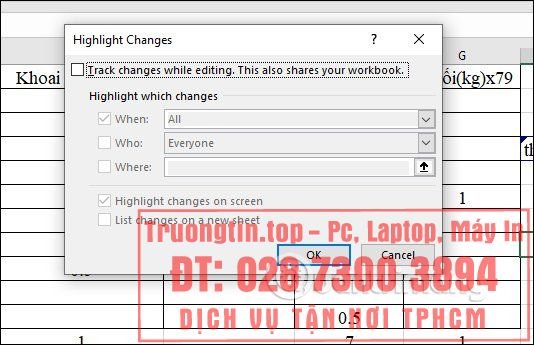
- Cách xem nội dung thay đổi khi chia sẻ file Excel
- Cách tính tiền phạt đi muộn trong Excel
- Cách theo dấu sinh nhật nhân viên, học trò trong Excel
- Cách tạo mối liên hệ giữa nhiều bảng bằng Data Model trong Excel
- Cách khóa cột trong Excel
Track Changes Excel,kích hoạt Track Changes Excel,cách kích hoạt Track Changes Excel,cách dùng Track Changes Excel,bật Track Changes Excel,dùng Track Changes Excel
Nội dung Cách dùng Track Changes trong Excel được tổng hợp sưu tầm biên tập bởi: Tin Học Trường Tín. Mọi ý kiến vui lòng gửi Liên Hệ cho truongtin.top để điều chỉnh. truongtin.top tks.
Bài Viết Liên Quan
Bài Viết Khác
- Sửa Wifi Tại Nhà Quận 4
- Cài Win Quận 3 – Dịch Vụ Tận Nơi Tại Nhà Q3
- Vệ Sinh Máy Tính Quận 3
- Sửa Laptop Quận 3
- Dịch Vụ Cài Lại Windows 7,8,10 Tận Nhà Quận 4
- Dịch Vụ Cài Lại Windows 7,8,10 Tận Nhà Quận 3
- Tuyển Thợ Sửa Máy Tính – Thợ Sửa Máy In Tại Quận 4 Lương Trên 10tr
- Tuyển Thợ Sửa Máy Tính – Thợ Sửa Máy In Tại Quận 3
- Nạp Mực Máy In Đường Nguyễn Lâm Quận Bình Thạnh
- Pin Laptop Acer Aspire 1691 Giá Rẻ Nhất
- Hướng dẫn trả vé tàu qua mạng, đổi vé tàu online
- Tại sao bàn phím máy tính lại có phím Windows?
- Cách tìm nhà nghỉ gần nhất nhanh chóng








